Οι υπολογιστές είναι χωράφι των παιδιών. Όσο κι αν δεν θες να το πιστέψεις, το γεγονός πως τα παιδιά πλέον γεννιούνται με το Internet και τα smartphones και τους υπολογιστές στο χέρι, σημαίνει πως μπορεί να έχουν αρχίσει να… βολτάρουν στο cyberspace προτού καλά καλά μάθουν να μιλάνε ή να περπατάνε. Και βέβαια, αναγκαστικά πλέον, έχουν υπολογιστή από πολύ μικρή ηλικία.
Κάποιοι εξ ημών είχαμε επίσης υπολογιστή από μικρή ηλικία, αλλά τα Spectrums, τα Amstrads και οι… αμίγκες των 80s ουδεμία σχέση έχουν με το Internet και τους κινδύνους που ελλοχεύουν εκεί.
Ευτυχώς, μαζί με τους υπολογιστές, προχώρησαν και τα λειτουργικά συστήματα και τα προγράμματα. Πλέον, τόσο τα Windows όσο και το macOS διαθέτουν λειτουργίες γονικού ελέγχου αλλά και φίλτρα, τα οποία θα πρέπει οπωσδήποτε να ενεργοποιήσεις, αν θες να έχεις το κεφάλι σου (λίγο πιο) ήσυχο.
Windows
Εδώ θα πρέπει να φτιάξεις έναν ξεχωριστό λογαριασμό χρήστη για το παιδί, ώστε να μπαίνει στον υπολογιστή. Μην σκεφτείς ούτε για αστείο να αφήσεις τον δικό σου λογαριασμό χωρίς κωδικό. Το παιδί θα πρέπει να μπαίνει πάντοτε στον δικό του λογαριασμό!
Για να το κάνεις αυτό, θα πρέπει να ανοίξεις τα Settings, να πατήσεις στο Accounts, να πας στην κατηγορία Family & other users και από εκεί να προσθέσεις νέο μέλος μέσω του Add a family member. Το νέο μέλος, δηλαδή ο νέος λογαριασμός, θα συνδεθεί με το δικό σου Microsoft account μέσω family group.
Ο γονικός έλεγχος γίνεται μέσω του web, επομένως θα πρέπει να συνδεθείς με το Microsoft account από κάποιον browser και να πας στη σελίδα Your family. Έπειτα να κάνεις κλικ στο More options κάτω από το όνομα του παιδιού, ώστε να θέσεις περιορισμούς στα Windows και σε άλλες συσκευές. Μια επιλογή είναι το screen time, το οποίο μπορεί να περιορίσει το πόση ώρα θα μπορεί να αφιερώνει το παιδί μπροστά στην οθόνη, καθώς και ποιες μέρες και ώρες θα επιτρέπεται. Μια άλλη επιλογή είναι το Content filters, όπου μπορείς να περιορίσεις το τι θα βλέπει το παιδί από τον browser (τον Edge), αλλά και να ενεργοποιήσεις το Filter inappropriate websites and searches για να περιορίσεις τυχόν ακατάλληλο περιεχόμενο.
Υπάρχουν και αρκετές άλλες λειτουργίες διαθέσιμες από τη Microsoft, τις οποίες μπορείς να εξερευνήσεις και να ακολουθήσεις τις προτάσεις της εταιρείας.
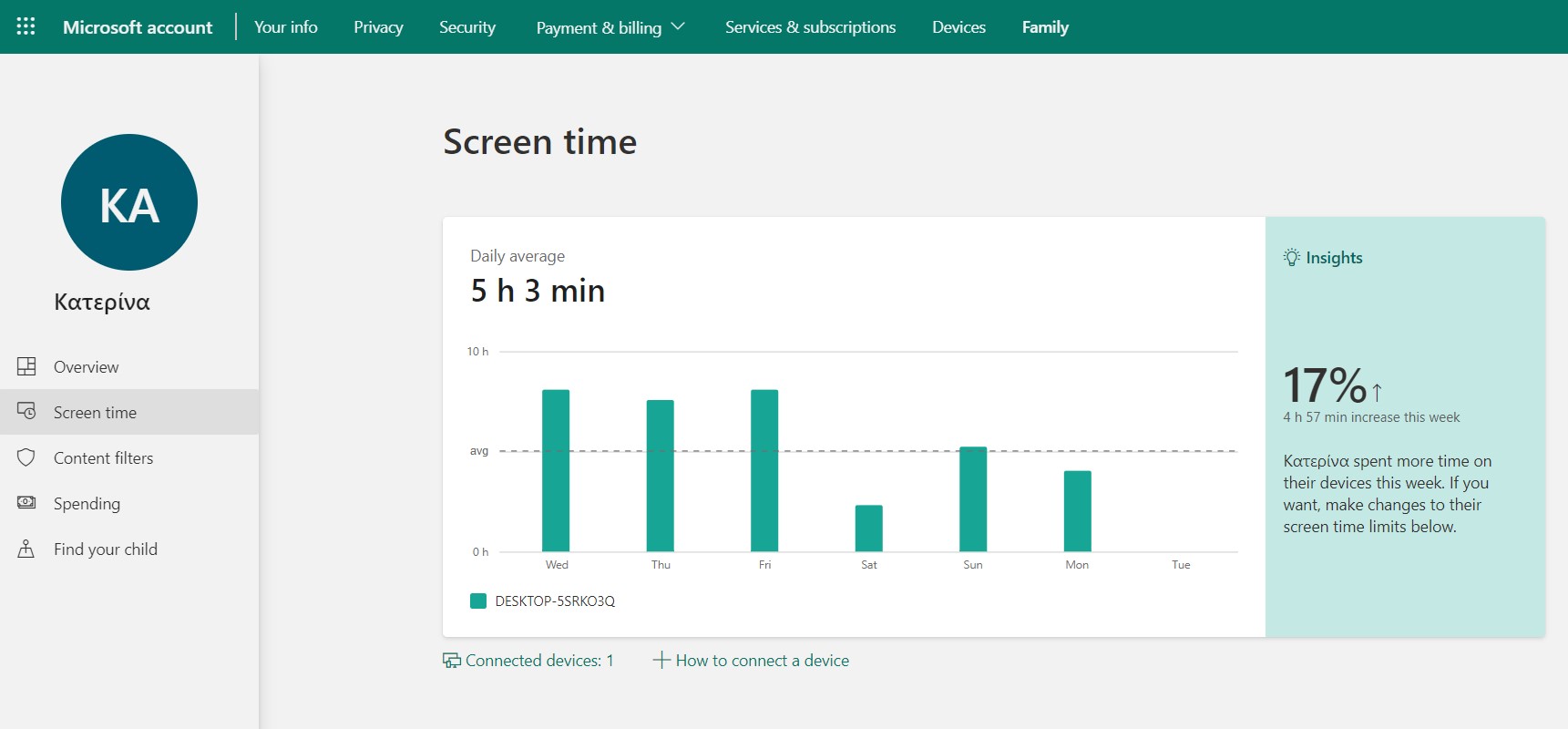
macOS
Για να κάνεις ξεχωριστό λογαριασμό στο παιδί σου στο macOS, θα πρέπει να ανοίξεις το Apple menu, να πας στα System Preferences και να μπεις στο Users & Groups. Πάτα το εικονίδιο για να ξεκλειδώσεις τις επιλογές προσθήκης και πάτα στο συν για να προσθέσεις χρήστη.
Εδώ θα πρέπει να σιγουρευτείς πως ο λογαριασμός είναι Standard, ώστε το παιδί να μη μπορεί να εγκαταστήσει προγράμματα χωρίς την άδειά σου, συμπλήρωσε τις υπόλοιπες πληροφορίες και βάλε κάποιο password και κάποιο εικονίδιο χρήστη (avatar). Πάτα το Create User και έπειτα γύρνα σε αυτό τον λογαριασμό για να βάλεις περιορισμούς.
Μέσα στο System Preferences μπορείς να περιορίσεις το Screen Time αλλά και να βάλεις κωδικό για τη ρύθμιση αυτή, αλλιώς το παιδί θα μπορεί να το αλλάξει μόνο του! Έπειτα θα πρέπει να πας στο Downtime για να ρυθμίσεις τις ώρες που θα επιτρέπεται στο παιδί να χρησιμοποιεί τον υπολογιστή. Το App Limits βάζει χρονικό περιορισμό σε κάθε ξεχωριστό πρόγραμμα – εδώ πρόσεξε διότι δεν υπάρχει χρονικό όριο μηδέν, επομένως αν δεν θες να χρησιμοποιεί κάποιο πρόγραμμα, καλύτερα να το απεγκαταστήσεις εντελώς. Εκεί θα βρεις και αναφορές για το πως το παιδί χρησιμοποιεί τον υπολογιστή.
Στο Communication μπορείς να ρυθμίσεις τις επαφές με τις οποίες το παιδί θα μπορεί να επικοινωνήσει μέσω Phone, Messages ή FaceTime. Μπορείς να βάλεις περιορισμό για τις επαφές ήδη στη λίστα επαφών, αλλά μην ξεχάσεις να βάλεις περιορισμό στο Allow contact editing.
Στο Content & Privacy μπορείς να βάλεις φίλτρα σε ιστοσελίδες, ταινίες, τηλεοπτικές σειρές και μουσική για ενήλικους. Αν θες να βάλεις περιορισμό στο internet, ο Safari έχει τα δικά του φίλτρα για να περιορίζει την πρόσβαση σε ενήλικο περιεχόμενο. Αν θες να έχεις τον πλήρη έλεγχο, τότε κάνε κλικ στο Content και επέλεξε το Allowed Websites Only, και πάτα το Customize για να φτιάξεις μια λίστα με εγκεκριμένα sites τα οποία – και μόνο τα οποία – θα επιτρέπεται να βλέπει το παιδί.


Πρέπει να έχετε συνδεθεί για να σχολιάσετε.